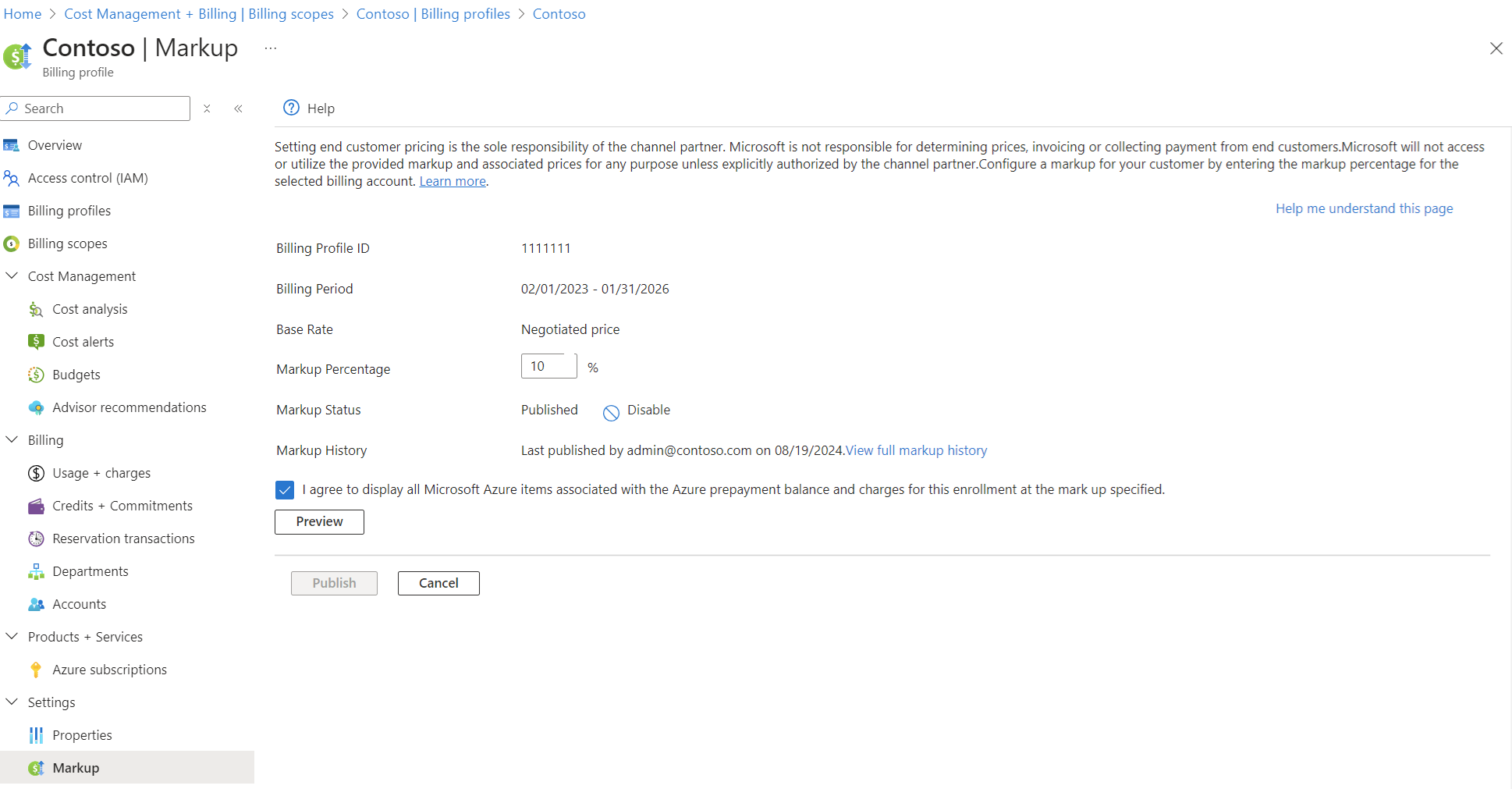Contratos e aditamentos de EA do Azure
O artigo explica como os contratos e aditamentos do Azure EA podem afetar seu acesso, uso e pagamento pelos serviços do Azure.
Status de provisionamento do registro
A data em que o centro de operações regional processa o novo pagamento antecipado do Azure (anteriormente chamado de compromisso monetário) define a nova data de início. Como os pedidos de pagamento antecipado do Azure por meio do portal do Azure são processados no fuso horário UTC, você poderá sofrer algum atraso se a ordem de compra de pagamento antecipado do Azure tiver sido processada em uma região diferente. A data de início da cobertura na ordem de compra mostra o início do pagamento antecipado do Azure. A data de início da cobertura é quando o pagamento antecipado do Azure é exibido no portal do Azure.
Compatibilidade com clientes empresariais
A Oferta do plano de suporte do Contrato Enterprise do Azure está disponível para alguns clientes.
Status do registro
Um registro tem um dos valores de status a seguir. Cada valor determina como você pode usar e acessar um registro. O status de registro determina em qual fase seu registro está. Ele informa se o registro precisa ser ativado antes que possa ser usado. Ou informa que o período inicial expirou e você está sendo cobrado pelo excesso de uso.
Pendente - O administrador do registro precisa entrar no portal do Azure. Depois que o administrador entrar, o registro muda para o status Ativo.
Ativo – o registro está acessível e pode ser usado. Você pode criar departamentos, contas e assinaturas no portal do Azure. O registro permanece ativo até a data de término do Contrato Enterprise.
Termo estendido indefinido – O status de termo estendido indefinido ocorre depois que a data de término do Contrato Enterprise é atingida e vence. Quando um contrato entra em um prazo estendido, ele não recebe preços com desconto. Em vez disso, os preços são cobradas com base nas taxas de varejo. Antes que o registro do EA atinja a data de término do Contrato Enterprise, o administrador do registro deve decidir:
- Renovar o registro adicionando mais pagamento antecipado do Azure
- Transferir o registro existente para um novo registro
- Migrar para o MOSP (Programa de Assinatura do Microsoft Online)
- Confirmar a desabilitação de todos os serviços associados ao registro
O crédito de EA expira quando o registro do EA termina para todos os programas, exceto o programa da Europa.
Expirado – O registro do EA vence quando atinge a data de término do Contrato Enterprise e é recusado do termo estendido. Assine um novo contrato de registro assim que possível. Embora não seja desabilitado imediatamente, há um risco de seu serviço ser desabilitado. Além disso, você não poderá ver os dados de cobrança e uso gerados após a data de término do registro.
Desde 1º de agosto de 2019, novos formulários de recusa não são aceitos para clientes comerciais do Azure. Em vez disso, todos os registros entram em um termo estendido indefinido. Se você quiser parar de usar os serviços do Azure, feche sua assinatura no portal do Azure. Ou, seu parceiro pode enviar uma solicitação de encerramento. Não há alteração para clientes com tipos de contrato governamentais.
Transferido – o status transferido é aplicado a registros que têm os respectivos serviços e contas associados transferidos para um novo registro. Os registros não são transferidos automaticamente se um novo número de registro é gerado durante a renovação. O número de registro anterior deve ser incluído na solicitação de renovação do cliente para uma transferência automática.
Encerrado manualmente – todas as assinaturas e contas no registro são desativadas. Não há suporte para reativação de registros encerrados. Para EA direto, apenas um administrador corporativo não somente leitura pode solicitar o encerramento com uma solicitação de suporte. Para o EA indireto, o parceiro pode enviar uma solicitação no Centro de Licenciamento por Volume. No entanto, para encerrar os registros com o status Expirado, o parceiro deve solicitá-lo usando o suporte do Azure.
Marcação de parceiro
No portal do Azure, a marcação de preço do parceiro ajuda a habilitar relatórios de custo melhores para os clientes. O portal do Azure mostra o uso e os preços configurados por parceiros para os respectivos clientes.
A marcação permite que os administradores de parceiros adicionem uma marcação percentual aos seus contratos empresariais indiretos. A marcação percentual aplica-se a todas as informações de serviço internas da Microsoft no portal do Azure, como taxas de medição, pagamento antecipado do Azure e ordens. Após o parceiro publicar seu markup, o cliente verá os custos do Azure no portal do Azure. Por exemplo, resumo de uso, listas de preços e relatórios de uso baixados. A marcação percentual não é aplicada ao Azure Marketplace.
Desde setembro de 2019, os parceiros podem aplicar marcação a qualquer momento durante um termo. Eles não precisam aguardar até o próximo aniversário do termo para aplicarem a marcação.
A Microsoft não acessa nem utiliza para nenhuma finalidade o markup e os preços a ele associados que forem fornecidos, a menos que seja explicitamente autorizada pelo parceiro do canal.
Como funciona o cálculo
O Parceiro de Solução de Licenciamento (LSP) fornece um único número percentual no portal do Azure. Todas as informações de serviço de primeira parte da Microsoft no portal são elevadas com a porcentagem fornecida pelo LSP. Exemplo:
- O cliente assina um EA com o pagamento antecipado do Azure de US$ 100.000.
- A taxa de medição para o Serviço A é de US$ 10/hora.
- O LSP define um percentual de marcação de 10% no portal do Azure.
- O exemplo a seguir é como o cliente vê as informações comerciais:
- Saldo monetário: US$ 110.000,00.
- Taxa de medição para o Serviço A: US$ 11/hora.
- Informações de uso/hospedagem para o Serviço A, quando usado por 100 horas: US$ 1.100,00.
- Saldo Monetário disponível para o cliente após a dedução do consumo do Serviço A: US$ 108.900,00.
Quando usar uma marcação
Use o recurso se você definir a mesma porcentagem de marcação em todas as transações comerciais no EA. Por exemplo, se você fizer a marcação das informações do pagamento antecipado do Azure, das taxas de medição, das informações de ordens e assim por diante.
Não use o recurso de marcação se:
- Você usar taxas diferentes entre o pagamento antecipado do Azure e as taxas de medição.
- Você usar taxas diferentes para medições diferentes.
Se você estiver usando taxas diferentes para medidores diferentes, recomendamos desenvolver uma solução personalizada com base na chave de API. O cliente pode fornecer a chave de API para extrair os dados de consumo e fornecer relatórios.
Outras informações importantes
Esse recurso serve para fornecer uma estimativa do custo do Azure para o cliente final. O LSP é responsável por todas as transações financeiras com o cliente sob o EA.
Examine as informações comerciais, como informação do saldo monetário, lista de preços etc., antes de publicar os preços marcados para o cliente final.
Limitações da visualização do markup do parceiro
- Se o usuário tiver tanto a função de administrador do parceiro quanto a de administrador do EA, a função de administrador do parceiro terá precedência e os preços serão exibidos sem o markup.
- O administrador do Parceiro vê os preços sem markup nos arquivos de uso baixados. No entanto, o administrador do Parceiro pode baixar o arquivo Cobranças por Serviço, que inclui detalhes do markup.
- Os parceiros podem mudar do modo de exibição de Parceiro padrão para o modo de exibição Cliente para ver os custos com marcação. Como administrador do Parceiro, use as seguintes etapas para exibir os custos como um cliente:
- No portal do Azure, entre com as credenciais de administrador do parceiro.
- Procure Gerenciamento de custos + Cobrança e selecione-o.
- No menu de navegação à esquerda selecione Escopos do orçamento e, em seguida, selecione a conta de cobrança com a qual você deseja trabalhar.
- No menu de navegação à esquerda, selecione Perfis de Cobrança e, em seguida, selecione o perfil de cobrança com o qual você deseja trabalhar.
- Selecione o número do contrato que você deseja verificar.
- No menu de navegação à esquerda, selecione Uso + encargos.
- Na lista de Uso + Encargos, selecione um mês.
- Na página Detalhes de Uso Mensal, no canto superior direito, altere do modo de exibição parceiro para o modo de exibição Cliente.
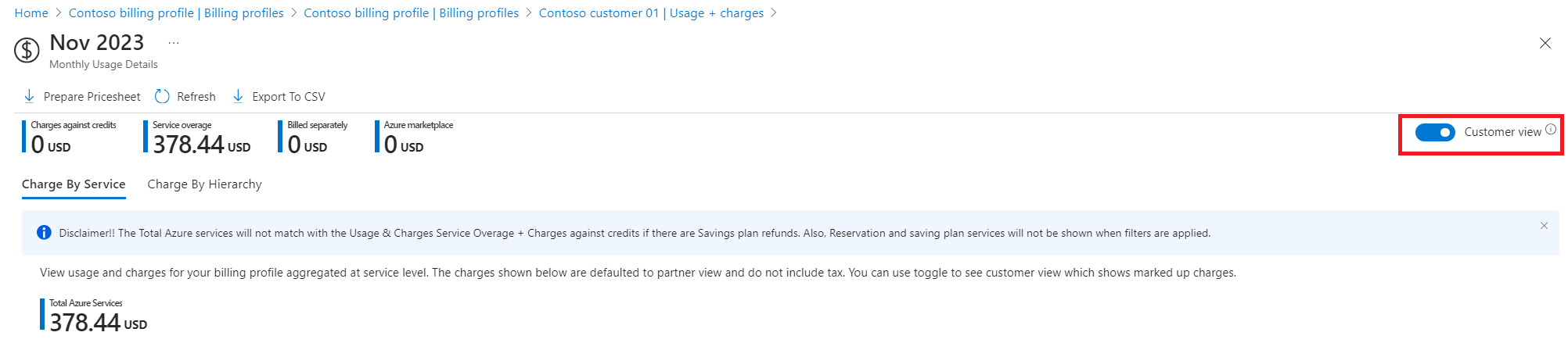
Aquisições do plano de economia do Azure
Para compras do Plano de economia do Azure, em algumas situações, os clientes finais indiretos do EA podem ver pequenas variações em seu percentual de utilização ao exibir seus relatórios de custo no Gerenciamento de Custos. Os encargos reais de compra e uso são sempre calculados nos preços dos parceiros e não nos preços dos clientes (por exemplo, com marcação). A marcação e a elevação subsequentes podem resultar em números de ponto flutuante excedendo a precisão de oito pontos decimais. O Azure arredonda os cálculos para a precisão decimal de oito, o que pode causar pequenas variações nos números de utilização para os clientes finais.
Vamos examinar um exemplo. Suponha que um cliente insira um valor de compromisso do Plano de Economia do Azure de 3,33/hora. Se o markup for de 13%, após o desconto para chegar ao preço do parceiro e o markup subsequente nos relatórios de custos e uso, haverá uma pequena variação nos números:
- Valor inserido pelo cliente: 3,33/hora
- Marcação: 13%
- Compromisso do parceiro calculado do valor do cliente e arredondado para a precisão de oito pontos decimais: 2,94690265
- Confirmação visualizada pelo cliente final (elevando o preço do parceiro): 3,32999999
Como adicionar uma marcação de preço
Você pode adicionar marcação de preço no portal do Azure com as seguintes etapas:
- No portal do Azure, entre como administrador de parceiros.
- Procure Gerenciamento de Custos e Cobrança e selecione-o.
- No menu de navegação à esquerda selecione Escopos do orçamento e, em seguida, selecione a conta de cobrança com a qual você deseja trabalhar.
- No menu de navegação à esquerda, selecione Perfis de Cobrança e, em seguida, selecione o perfil de cobrança com o qual você deseja trabalhar.
- No menu de navegação à esquerda, expanda Configurações e selecione Marcação.
- Para adicionar a marcação, selecione + Adicionar em MarcaçãoPorcentagem.
- Insira o percentual do markup e selecione Visualizar.
- Examine os encargos de crédito e uso antes e depois da atualização de marcação.
- Leia o aviso de isenção de responsabilidade e concorde em solicitar e selecione Publicar para publicar a marcação.
- O cliente agora pode ver os detalhes de créditos e cobranças.
Veja um exemplo mostrando a marcação de preço no portal do Azure:
Quais registros têm uma marcação habilitada?
Para verificar se um registro tem um markup publicado, selecione Gerenciar no menu de navegação à esquerda e, a seguir, selecione a guia Inscrição. Selecione verificar na caixa de inscrição e veja o status do markup em Detalhes da Inscrição. Essa guia mostra o status atual do recurso de markup para esse EA como Desabilitado, Versão Prévia ou Publicado.
Para verificar o status de marcação de um registro no portal do Azure, siga as etapas abaixo:
- No portal do Azure, entre como administrador de parceiros.
- Procure Gerenciamento de Custos e Cobrança e selecione-o.
- Selecione Escopos de faturamento e, em seguida, selecione a conta de cobrança com a qual você deseja trabalhar.
- No menu de navegação à esquerda selecione Escopos do orçamento e, em seguida, selecione a conta de cobrança com a qual você deseja trabalhar.
- No menu de navegação à esquerda, selecione Perfil de Cobrança.
- Você pode ver o status de markup de uma inscrição.
Como o cliente pode baixar estimativas de uso?
Após a publicação do markup de parceiro, o cliente indireto terá acesso ao saldo, aos arquivos mensais de cobrança em CSV e aos arquivos de uso detalhado. Os arquivos de uso detalhado incluirão a tarifa de recursos e o custo estendido.
Como parceiro, como posso aplicar a marcação aos clientes EA existentes que estavam anteriormente com outro parceiro?
Os parceiros podem usar o recurso de marcação no portal do Azure depois que uma Alteração do Parceiro de Canal é processada. Não há necessidade de esperar pelo próximo aniversário.
Quem é notificado em caso de eventos importantes?
Os administradores do EA recebem vários tipos de notificações de serviços diferentes. As notificações permitem que os administradores corporativos registrem os membros da equipe para receber notificações de uso e de gerenciamento de usuários, sem conceder a eles o acesso à conta de cobrança no portal do Azure. Para obter mais informações, consulte Gerenciar contatos de notificação.
Os clientes com um registro indireto recebem notificações de uso que contêm quantidade, mas não custo, quando um parceiro não define a marcação de registro.
Pagamento antecipado de recursos e solicitação de aumentos de cota
O sistema impõe as seguintes cotas padrão por assinatura:
| Recurso | Cota padrão | Comentários |
|---|---|---|
| Instâncias de computação do Microsoft Azure | Vinte instâncias de computação pequenas simultâneas ou equivalentes nos outros tamanhos de instância de computação. | A tabela a seguir instrui como calcular o número equivalente de instâncias pequenas:
|
| VMs v2 de Instâncias de Computação do Microsoft Azure | EA: 350 núcleos | VMs v2 do GA IaaS:
|
| Serviços Hospedados do Microsoft Azure | seis serviços hospedados | Esse limite de serviços hospedados não pode ser aumentado além de seis para uma assinatura individual. Se você precisar de mais serviços hospedados, adicione mais assinaturas. |
| Armazenamento do Microsoft Azure | Cinco contas de armazenamento, cada uma com um tamanho máximo de 100 TB. | Você pode aumentar o número de contas de armazenamento para até 20 por assinatura. Se você precisar de mais contas de armazenamento, adicione mais assinaturas. |
| SQL Azure | 149 bancos de dados de qualquer tipo (por exemplo, Web Edition ou Business Edition). | |
| Controle de acesso | 50 namespaces por conta. 100 milhões de transações de Controle de Acesso por mês | |
| Barramento de Serviço | 50 namespaces por conta. 40 conexões de Barramento de Serviço | Os clientes que adquirem conexões do Barramento de Serviço por meio de pacotes de conexão terão cotas iguais ao ponto médio entre o pacote de conexão adquirido e o próximo valor mais alto do pacote de conexão. Os clientes que escolherem um Pacote de 500 terão uma cota de 750. |
Pagamento antecipado de recursos
A Microsoft fornecerá serviços a você até pelo menos o nível do uso associado incluído no Pagamento Antecipado mensal que você adquiriu (o Pagamento Antecipado do Serviço). No entanto, todos os outros aumentos nos níveis de uso dos recursos de serviço estão sujeitos à disponibilidade desses recursos de serviço. Por exemplo, adicionar ao número de instâncias de computação em execução ou aumentar a quantidade de armazenamento em uso.
As cotas descritas anteriormente não são do Pagamento Antecipado do Serviço. Você pode determinar o número de instâncias de computação pequenas simultâneas ou equivalentes que a Microsoft fornece como parte de um Pagamento Antecipado do Serviço. Divida o número de horas da instância de computação pequena confirmadas adquiridas por um mês pelo número de horas no mês mais curto do ano. Por exemplo, fevereiro – 672 horas.
Solicitar um aumento de cota
Você pode solicitar um aumento de cota a qualquer momento enviando uma solicitação online. Para processar sua solicitação, forneça as seguintes informações:
- A conta Microsoft ou a conta corporativa ou de estudante associada ao proprietário da conta da sua assinatura. É o endereço de email usado para entrar no portal do Microsoft Azure para gerenciar suas assinaturas. Verifique se a conta está associada a um registro do EA.
- Os recursos e a quantidade para os quais você deseja um aumento de cota.
- A ID da Assinatura do Portal do Desenvolvedor do Azure associada ao seu serviço.
- Para saber mais sobre como obter sua ID de assinatura, entre em contato com o suporte.
SKUs do plano
As SKUs do plano oferecem a capacidade de comprar um pacote de serviços integrados por uma taxa com desconto. As SKUs do plano foram projetadas para se complementarem por meio de ofertas integradas adicionais e proporcionarem maior economia de custos.
Um exemplo seria a assinatura do OMS (Operations Management Suite). O OMS oferece uma maneira simples de acessar um conjunto completo de recursos de gerenciamento baseados em nuvem. Ele inclui análise, configuração, automação, segurança, backup e recuperação de desastre. As assinaturas do OMS incluem direitos aos componentes do System Center para fornecer uma solução completa para ambientes de nuvem híbrida.
Exibir a tabela de preços e verificar a quantidade incluída
Você pode exibir sua tabela de preços no portal do Azure. Para obter mais informações, consulte Baixar os preços de um contrato enterprise.